Сервис winscard не запущен windows 7
Обновлено: 04.07.2024
Служба смарт-карт - стандартный компонент Windows, и она должна присутствовать на каждой системе.
Однако, при определенных обстоятельствах она может отсутствовать. И в результате программы, которые зависят от этой службы, перестанут работать.
Если служба смарт-карт не находится в списке служб, но файл, связанный с этой службой (SCardSvr.dll), имеется в файловой системе,
то, скорее всего, проблема заключается не в том, что модулей нет, а в том, что они не загружены.
Служба отсутствует в списке, из-за того, что некоторые записи в реестре отличаются от тех же записей "нормальной системы".
Другими словами, различие только в содержании ключа HKEY_LOCAL_MACHINE\SYSTEM\CurrentControlSet\services\SCardSvr .
Итак, если службы нет в списке, открываем редактор реестра командой regedit, и ищем в нем этот ключ. Скорее всего, он будет отсутствовать.
Если он присутствует, то это значит, что некоторые его параметры неправильные.
Удалите это ключ.
Загрузите этот файл и импортируйте его в реестр.
Перезагрузите систему.
Если Вам повезло, и дело было именно в этом ключе реестра, то служба вернется в список остальных служб.
- Алексей Несененко
- Посетитель
- Неактивен
Если файл не скачивается, то вот его содержание (т.е. создайте текстовый файл, скопируйте туда этот текст и сохраните его в файл с расширением reg).
Windows Registry Editor Version 5.00
[HKEY_LOCAL_MACHINE\SYSTEM\CurrentControlSet\services\SCardSvr]
"DisplayName"="@%SystemRoot%\\System32\\SCardSvr.dll,-1"
"Group"="SmartCardGroup"
"ImagePath"=hex(2):25,00,53,00,79,00,73,00,74,00,65,00,6d,00,52,00,6f,00,6f,00,\
74,00,25,00,5c,00,73,00,79,00,73,00,74,00,65,00,6d,00,33,00,32,00,5c,00,73,\
00,76,00,63,00,68,00,6f,00,73,00,74,00,2e,00,65,00,78,00,65,00,20,00,2d,00,\
6b,00,20,00,4c,00,6f,00,63,00,61,00,6c,00,53,00,65,00,72,00,76,00,69,00,63,\
00,65,00,41,00,6e,00,64,00,4e,00,6f,00,49,00,6d,00,70,00,65,00,72,00,73,00,\
6f,00,6e,00,61,00,74,00,69,00,6f,00,6e,00,00,00
"Description"="@%SystemRoot%\\System32\\SCardSvr.dll,-5"
"ObjectName"="NT AUTHORITY\\LocalService"
"ErrorControl"=dword:00000001
"Start"=dword:00000002
"Type"=dword:00000020
"DependOnService"=hex(7):50,00,6c,00,75,00,67,00,50,00,6c,00,61,00,79,00,00,00,\
00,00
"ServiceSidType"=dword:00000001
"RequiredPrivileges"=hex(7):53,00,65,00,43,00,72,00,65,00,61,00,74,00,65,00,47,\
00,6c,00,6f,00,62,00,61,00,6c,00,50,00,72,00,69,00,76,00,69,00,6c,00,65,00,\
67,00,65,00,00,00,53,00,65,00,43,00,68,00,61,00,6e,00,67,00,65,00,4e,00,6f,\
00,74,00,69,00,66,00,79,00,50,00,72,00,69,00,76,00,69,00,6c,00,65,00,67,00,\
65,00,00,00,00,00
"FailureActions"=hex:84,03,00,00,00,00,00,00,00,00,00,00,03,00,00,00,14,00,00,\
00,01,00,00,00,c0,d4,01,00,01,00,00,00,e0,93,04,00,00,00,00,00,00,00,00,00
[HKEY_LOCAL_MACHINE\SYSTEM\CurrentControlSet\services\SCardSvr\Parameters]
"ServiceDll"=hex(2):25,00,53,00,79,00,73,00,74,00,65,00,6d,00,52,00,6f,00,6f,\
00,74,00,25,00,5c,00,53,00,79,00,73,00,74,00,65,00,6d,00,33,00,32,00,5c,00,\
53,00,43,00,61,00,72,00,64,00,53,00,76,00,72,00,2e,00,64,00,6c,00,6c,00,00,\
00
"ServiceMain"="CalaisMain"
"ServiceDllUnloadOnStop"=dword:00000001
[HKEY_LOCAL_MACHINE\SYSTEM\CurrentControlSet\services\SCardSvr\Security]
"Security"=hex:01,00,14,80,90,00,00,00,a0,00,00,00,14,00,00,00,34,00,00,00,02,\
00,20,00,01,00,00,00,02,c0,18,00,00,00,0c,00,01,02,00,00,00,00,00,05,20,00,\
00,00,20,02,00,00,02,00,5c,00,04,00,00,00,00,02,14,00,ff,01,0f,00,01,01,00,\
00,00,00,00,05,12,00,00,00,00,00,18,00,ff,01,02,00,01,02,00,00,00,00,00,05,\
20,00,00,00,20,02,00,00,00,00,14,00,8d,01,02,00,01,01,00,00,00,00,00,05,04,\
00,00,00,00,00,14,00,8d,01,02,00,01,01,00,00,00,00,00,05,06,00,00,00,01,02,\
00,00,00,00,00,05,20,00,00,00,20,02,00,00,01,02,00,00,00,00,00,05,20,00,00,\
00,20,02,00,00
Файл winscard.exe из - является частью -. winscard.exe, расположенный в Unknown file path с размером файла unknown байт, версия файла Unknown version, подпись c070b5b429f0c4e68f17bc8f4966534e.
- Запустите приложение Asmwsoft Pc Optimizer.
- Потом из главного окна выберите пункт "Clean Junk Files".
- Когда появится новое окно, нажмите на кнопку "start" и дождитесь окончания поиска.
- потом нажмите на кнопку "Select All".
- нажмите на кнопку "start cleaning".

- Запустите приложение Asmwsoft Pc Optimizer.
- Потом из главного окна выберите пункт "Fix Registry problems".
- Нажмите на кнопку "select all" для проверки всех разделов реестра на наличие ошибок.
- 4. Нажмите на кнопку "Start" и подождите несколько минут в зависимости от размера файла реестра.
- После завершения поиска нажмите на кнопку "select all".
- Нажмите на кнопку "Fix selected".
P.S. Вам может потребоваться повторно выполнить эти шаги.
3- Настройка Windows для исправления критических ошибок winscard.exe:

- Нажмите правой кнопкой мыши на «Мой компьютер» на рабочем столе и выберите пункт «Свойства».
- В меню слева выберите " Advanced system settings".
- В разделе «Быстродействие» нажмите на кнопку «Параметры».
- Нажмите на вкладку "data Execution prevention".
- Выберите опцию " Turn on DEP for all programs and services . " .
- Нажмите на кнопку "add" и выберите файл winscard.exe, а затем нажмите на кнопку "open".
- Нажмите на кнопку "ok" и перезагрузите свой компьютер.
Всего голосов ( 181 ), 115 говорят, что не будут удалять, а 66 говорят, что удалят его с компьютера.
Файл был разработан для использования с программным обеспечением . Здесь вы найдете подробную информацию о файле и инструкции, как действовать в случае ошибок, связанных с WinSCard.dll на вашем устройстве. Вы также можете скачать файл WinSCard.dll, совместимый с устройствами Windows 10, Windows 8.1, Windows 8, Windows 7, Windows 7, Windows Vista, Windows Vista, Windows XP, которые (скорее всего) позволят решить проблему.

Совместим с: Windows 10, Windows 8.1, Windows 8, Windows 7, Windows 7, Windows Vista, Windows Vista, Windows XP
Исправьте ошибки WinSCard.dll
Информация о файле
| Основная информация | |
|---|---|
| Имя файла | WinSCard.dll |
| Расширение файла | DLL |
| Описание | Microsoft Smart Card API |
| Программного обеспечения | |
|---|---|
| программа | Microsoft® Windows® Operating System |
| автор | Microsoft Corporation |
| подробности | |
|---|---|
| MIME тип | application/octet-stream |
| Тип файла | Dynamic link library |
| система | Windows NT 32-bit |
| Авторские права | © Microsoft Corporation. All rights reserved. |
| Набор символов | Unicode |
| Языковая треска | English (U.S.) |

Наиболее распространенные проблемы с файлом WinSCard.dll
- WinSCard.dll поврежден
- WinSCard.dll не может быть расположен
- Ошибка выполнения - WinSCard.dll
- Ошибка файла WinSCard.dll
- Файл WinSCard.dll не может быть загружен. Модуль не найден
- невозможно зарегистрировать файл WinSCard.dll
- Файл WinSCard.dll не может быть загружен
- Файл WinSCard.dll не существует
WinSCard.dll
Не удалось запустить приложение, так как отсутствует файл WinSCard.dll. Переустановите приложение, чтобы решить проблему.
Проблемы, связанные с WinSCard.dll, могут решаться различными способами. Некоторые методы предназначены только для опытных пользователей. Если вы не уверены в своих силах, мы советуем обратиться к специалисту. К исправлению ошибок в файле WinSCard.dll следует подходить с особой осторожностью, поскольку любые ошибки могут привести к нестабильной или некорректно работающей системе. Если у вас есть необходимые навыки, пожалуйста, продолжайте.
Помните, прежде чем предпринимать какие-либо действия, связанные с системными файлами, сделайте резервную копию ваших данных!Шаг 1.. Сканирование компьютера на наличие вредоносных программ.

Файлы Windows обычно подвергаются атаке со стороны вредоносного программного обеспечения, которое не позволяет им работать должным образом. Первым шагом в решении проблем с файлом WinSCard.dll или любыми другими системными файлами Windows должно быть сканирование системы на наличие вредоносных программ с использованием антивирусного инструмента.
Если по какой-либо причине в вашей системе еще не установлено антивирусное программное обеспечение, вы должны сделать это немедленно. Незащищенная система не только является источником ошибок в файлах, но, что более важно, делает вашу систему уязвимой для многих опасностей. Если вы не знаете, какой антивирусный инструмент выбрать, обратитесь к этой статье Википедии - сравнение антивирусного программного обеспечения.
Файл winscard.dll из Microsoft Corporation является частью Microsoft Windows Operating System. winscard.dll, расположенный в D:WINDOWSServicePackFilesi386 с размером файла 99328.00 байт, версия файла 5.1.2600.5512, подпись 02988B904C386B500CD08639C4C20EEA.
- Запустите приложение Asmwsoft Pc Optimizer.
- Потом из главного окна выберите пункт "Clean Junk Files".
- Когда появится новое окно, нажмите на кнопку "start" и дождитесь окончания поиска.
- потом нажмите на кнопку "Select All".
- нажмите на кнопку "start cleaning".

3- Настройка Windows для исправления критических ошибок winscard.dll:

- Нажмите правой кнопкой мыши на «Мой компьютер» на рабочем столе и выберите пункт «Свойства».
- В меню слева выберите " Advanced system settings".
- В разделе «Быстродействие» нажмите на кнопку «Параметры».
- Нажмите на вкладку "data Execution prevention".
- Выберите опцию " Turn on DEP for all programs and services . " .
- Нажмите на кнопку "add" и выберите файл winscard.dll, а затем нажмите на кнопку "open".
- Нажмите на кнопку "ok" и перезагрузите свой компьютер.
Всего голосов ( 41 ), 13 говорят, что не будут удалять, а 28 говорят, что удалят его с компьютера.
Как вы поступите с файлом winscard.dll?
(winscard.dll) столкнулся с проблемой и должен быть закрыт. Просим прощения за неудобство.
(winscard.dll) перестал работать.
winscard.dll. Эта программа не отвечает.
(winscard.dll) — Ошибка приложения: the instruction at 0xXXXXXX referenced memory error, the memory could not be read. Нажмитие OK, чтобы завершить программу.
(winscard.dll) не является ошибкой действительного windows-приложения.
(winscard.dll) отсутствует или не обнаружен.
WINSCARD.DLL
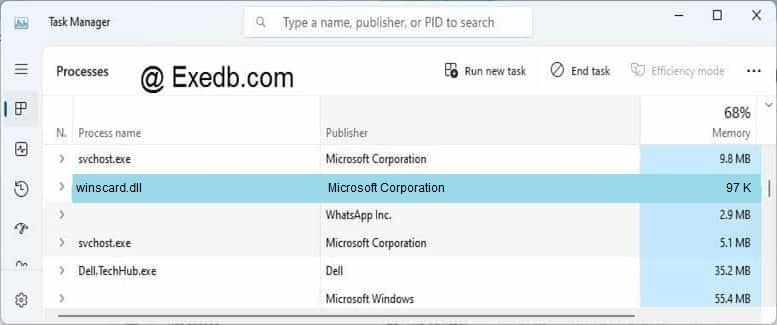
Проверьте процессы, запущенные на вашем ПК, используя базу данных онлайн-безопасности. Можно использовать любой тип сканирования для проверки вашего ПК на вирусы, трояны, шпионские и другие вредоносные программы.
процессов:
JaCarta представляет собой группу носителей и программ, предназначенных для распознавания и возможностей использования электронной подписи. Также это место, где находятся криптографические ключи. Является продуктом компании «Аладдин Р.Д.»
О компании-разработчике
Компания «Аладдин Р.Д.» основана 20 лет назад. Ее деятельность направлена на разработку и реализацию USB-токенов и смарт-карт (средств инициализации), ЭП для различных сервисов и систем. Еще одно профильное направление деятельности компании – обеспечение сохранности хранения информации любой значимости, в том числе и конфиденциальной.

Большинство продуктов и решений, предложенных «Аладдин Р.Д.» за все время существования, заслуживали внимания. Кроме того, становились передовым решением, получаемым не только признание со стороны пользователей, но и различные награды.
Программы
Основными программами являются JaCarta SecurLogon и SAM. SecurLogon создает сложные случайные пароли, которые необходимы для обеспечения безопасности информации. Программа предназначена для тех пользователей JaCarta, кто работает с Windows. Чтобы зайти в систему, нужно подключить носитель и ввести свой PIN-код. Программа также имеет опцию регулярной смены пароля.
SAM или Safe Net Authentication Manager – особый программный продукт, предназначенный для корпоративных пользователей. Главным преимуществом SAM можно назвать возможность управления жизненным циклом ключей и смарт-карт. Это ускоряет и упрощает внедрение и использование ключей. Кроме того, позволяет решить проблемы с инвентаризацией.
Как установить «Единый клиент JaCarta»
Чтобы носитель Jacarta мог функционировать, следует скачать «Единый клиент JaCarta». Он представляет собой универсальный программный комплекс, работающий со всеми моделями токенов eToken, JaCarta. Им удобно работать обычным пользователям ПК, не имеющим специальных навыков. Обеспечивает полноценную работу модулей «КриптоПроCSP», позволяет нормально функционировать устройствам с разной криптографией.

Установка данного продукта является аналогичной большинству других, поэтому действия нужно выполнять по инструкции во всплывающих окошках.

Потребуется принять условия лицензионного соглашения, поставив отметку в соответствующем кружке. Затем нажать «Установить». Как только операция будет выполнена, следует нажать «Готово» и перезапустить компьютер.
Чтобы найти JaCarta, нужно нажать кнопку «Пуск» и в списке установленных программных продуктов выбрать и запустить соответствующий.

Причины проблем с ключом
Пользователи системы ЕГАИС знают, что без Джакарта работать не получится. Причем проблемы с ключом могут появиться в самом начале, при попытке зарегистрироваться в «Личном кабинете». Обычно пользователи сталкиваются с тем, что отсутствует нужный driver, существуют неполадки в работе компьютера. Кроме того, часто встречаются следующие причины неработающего ключа:

Одна из рекомендаций пользователям ЕГАИС – использовать только один токен на одном компьютере. Если их, например, два – могут наблюдаться неполадки в их работе, так как они могут мешать полноценному функционирования друг друга.
Чтобы можно было определить, работает ключ или нет, разработчики оснастили его лампочкой, которая светится при подключении.
Если выявлены неполадки в работе оборудования, нужно обратиться к мастеру, который устранит неисправность.
Оборудование и программное обеспечение продуманы настолько тщательно, что простому пользователю не составит большого труда разобраться в настройках и наладить работу самостоятельно. Если же есть сомнения в собственных силах – стоит обратиться за помощью к профессионалу.
Описание
: Microsoft Smart Card API
Автор
Название
Размер
: 93184 Byte ( 91 KB )
Скачал сам поделись с друзьями. Поддержи сайт.
Нужна помощь в установке winscard.dll?
Администрация сайта не несет ответственности за ваши действия
В Windows x64 необходимо поместить файл в директорию C:WindowsSysWOW64
Ошибки winscard.dll

Наиболее распространенные ошибки связанные с файлом.
Читайте также:

